Windows 11de parlaklığı ayarlamanın 8 yolu

Windows 11 cihazındaki parlaklığın ayarlanması için pratik bilgiler. Parlaklık kısayol tuşları ve ayarlama yöntemleri hakkında detaylar.
Önceki disk etiketleme eğitimimizde Ciprian, iki tür etiket yazma teknolojisinden bahsetti: LightScribe ve LabelFlash . Yalnızca LightScribe'ı ele aldı , çünkü bu tür sürücüler çok daha yaygın olarak bulunur. Bir LabelFlash sürücüm var ve bu teknolojiyi birkaç kez kullanabildim.
İki tür disk etiketleyici arasında büyük farklar var mı? Etiketleri yazmak diğerinden daha mı kolay? LightScribe'ın neden bu kadar popüler olduğunu da merak ettim . İşte öğrendiklerim.
İçindekiler
LabelFlash'ı nerede bulabilirim?
İşte resmi LabelFlash web sitesinin tedarikçi listesi. Gördüğünüz gibi, LabelFlash diskler Pioneer, Sony ve Phillips gibi şirketler tarafından üretiliyor, bu nedenle LightScribe diskleri kadar yaygın olmasalar da, bunun nedeni gece gündüz çalışan kuruluşlar tarafından üretilmeleri değil. LightScribe'ın LabelFlash'tan daha yaygın olmasının nedenleri hakkında bu yazının sonunda bahsedeceğim bazı düşüncelerim var .
Bazı bilgisayarlar, LabelFlash sürücüleri takılı olarak gelir. Kendi bilgisayarlarımı yapıyorum ve bir Pioneer LabelFlash DVD yazıcı seçtim . LabelFlash diskleri yaygın olarak bulunmaz ve LightScribe disklerinden daha pahalıdırlar (anladığım kadarıyla buradaki mağazalarda satılmıyorlar) bu yüzden onları Amazon'dan sipariş ediyorum. İşte bulduğum iyi bir DVD paketi: Memorex DVD Kaydedilebilir Medya - DVD-R - 4.70 GB - 10 Pack Spindle .
LabelFlash CD'leri yoktur , yalnızca DVD'ler vardır ve bu bazı insanlar için gerçek bir anlaşma kırıcı olabilir.
LightScribe ve LabelFlash diskleri arasında hemen göreceğiniz en büyük fark renkleridir. LabelFlash diskleri çok koyu mavidir ve en yaygın olarak bulunan LightScribe diskleri altın rengindedir ( diğer renkler olan LabelFlash ve LightScribe diskleri de vardır). Her iki etiket türü de tek renklidir ve hiçbiri diğerinden daha iyi veya daha kötü görünmüyor. LabelFlash'ın LightScribe'a göre alışılmadık bir avantajı var ve buna birazdan geleceğim.
EtiketFlash
Başlarken
LabelFlash sürücünüz olup olmadığından emin değilseniz, bunu öğrenmenin en hızlı yolu sürücünüz veya bilgisayarınızla birlikte gelen belgeleri okumaktır. Ayrıca ücretsiz resmi LabelFlash yazılımını da indirebilirsiniz ve sürücünüzün uyumlu olup olmadığını kontrol edecektir. Bir sonraki bölümde bu yazılım hakkındaki yorumlarıma bakın.
LabelFlash Dizin Oluşturucu
Etiketlerinizi yazmak için LabelFlash Index Maker'dan başka bir şey kullanmayı tercih ediyorsanız (ve yapacağınızdan oldukça eminim) ve donanımınız yazılım içermiyorsa, bu işi yapacak yazılım bulmakta sorun yaşayabilirsiniz. İnsanların onu geliştirmesi için fazla teşvik olmadı.
LabelFlash Dizin Oluşturucu
LabelFlash Index Maker , ne yazık ki, sadece hayırsever bir şekilde üçüncü sınıf olarak tanımlanabilir. Yamaha, en güncel sürümü 2007'de yayınladı ve o zamandan beri ona elini sürmedi ve hatalar ve saçma eksikliklerle dolu.
Ne yazık ki, makul incelemelere sahip başka bir ücretsiz LabelFlash yazılımı bulamadım. Kullanılabilir shareware programları var ve fiyat aralıkları 19,95 dolardan yukarı çıkıyor ve kontrol ettiğimlerin 30 günlük denemeleri var. Bu denemeler tamamen işlevsel mi, bilmiyorum. Sürücünüz bir tür OEM yazılımıyla geldiyse, bunu denemek isteyebilirsiniz.
Diske Etiket Yazma
LabelFlash Index Maker durumunda, ödediğinizin karşılığını aldığınızı unutmayın, hadi bir etiket yakalım.
Bulabileceğiniz ilk şey, yazılımın Başlat Menüsü arama kutusunda görünmemesidir. İstediğiniz gerçek dosya adı LIM.EXE'dir, bu da bir aramada ortaya çıkabilir veya çıkmayabilir. Bilgisayarıma özgü bir şey olup olmadığını bilmiyorum, ancak yazılıma kolayca erişebilmemin tek yolu Windows Gezgini ile onu bulmak , LIM.EXE'ye sağ tıklayıp Başlat Menüsüne Sabitle'yi seçmekti. .
Her şeyden önce, bir diski etiketlemeye çalışmadan önce (daha fazla verinin yazılmasını önleyerek) sonlandırmanız gerekip gerekmediği konusunda bir fikir ayrılığı var gibi görünüyor. Yeni verilerin yanmış bir etikete tepki verip vermeyeceğini bilmediğim için dikkatli olmak ve sonuçlandırmak isterim. Şüphelenmiyorum, ama üzgün olmaktan daha güvenli.
Verilerinizi diske yazdıktan sonra, tercih ettiğiniz herhangi bir yazılımı kullanarak diski çıkarmanız ve diğer tarafı (koyu mavi olan taraf) aşağı bakacak şekilde çevirmeniz gerekecektir.
LabelFlash Index Maker'ı başlatın . Fark edeceğiniz ilk şey, bu yazılımla çok az seçeneğiniz olduğudur.
Varsayılan yazı tipini (boyutunu değil sadece yazı tipini) ve muhtemelen uğraşmak istemediğiniz disk üzerindeki etiketin varsayılan yarıçapını değiştirmenize izin vermekten başka hiçbir şey yapmayan Config olarak işaretlenmiş bir düğme vardır. Bu kadar! Veri disklerinin içeriğini etiketlerinize koyacaksanız, size yazmak için biraz daha alan sağlayacak olan Arial Narrow'u seçmenizi öneririm .
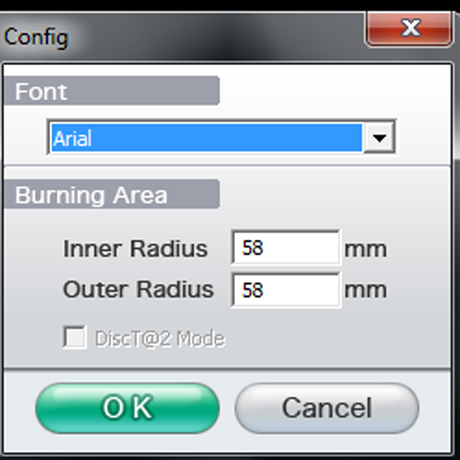
LabelFlash Dizin Oluşturucu
Ayrıca soldaki açılır menü aracılığıyla kullanılabilen bir dizi şablon vardır. LabelFlash , web sitelerinde ek şablonlar sağlar, ancak bunları yazılıma eklemenin bir yolu yoktur. Aslında, yazılımla birlikte gelen tüm resimler bile şablonlar listesinde bulunmuyor. Varsayılan kalite Draft'tır ve bunu ana ekranda değiştirmenin bir yolu olduğunu düşünürdünüz, ancak yok. Bu seçimi yapmadan önce etiketi yakmaya başlamalısınız.
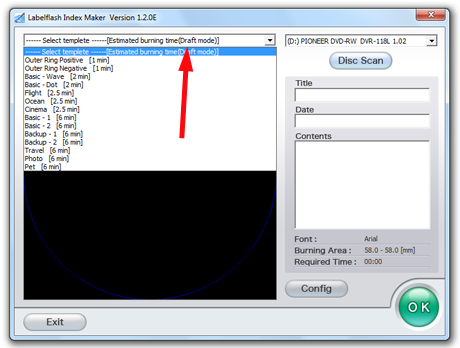
LabelFlash Dizin Oluşturucu
En sevdiğim dizilerden biri olan Lonesome Dove'un ilk diskinin yedek kopyasını buraya ekledim.
Sinema şablonunu seçtim . Gördüğünüz gibi, etiket çok ilkel ve diskten okuduğu bilgiler tam olarak orada olan şey.
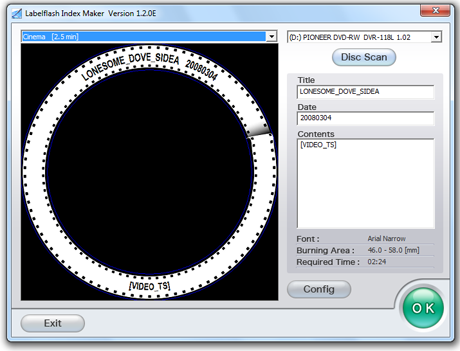
LabelFlash Dizin Oluşturucu
Öyleyse, etiketi biraz daha çekici bir şeyle değiştirelim. Gördüğünüz gibi diske yazdırılacak bilgiler sağ taraftaki kutucuklarda çıkıyor. Yazı tipinin boyutunu değiştirmenin bir yolu olmadığından, açıkça görülebilecek kadar doğal olarak yeterince büyük bir yazı tipi bulmak için bilgisayarınızda yüklü olan yazı tiplerini denemeniz gerekecektir. Burada Verdana'yı seçtim ve diske yazılacak bilgileri düzenledim. Sadece seçip silerek tarihi silemeyeceğimi öğrendim. Onu seçmem, bir boşlukla değiştirmem ve ardından boşluğu silmek için geri almam gerekiyordu.
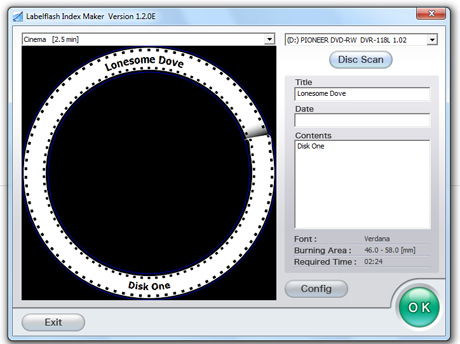
LabelFlash Dizin Oluşturucu
Tamam'a tıklayın ve sonunda size Taslak'tan Normal veya Yüksek kaliteye geçme seçeneği sunulacak . Normal , çoğu kullanım için mükemmel derecede iyi olmalıdır.
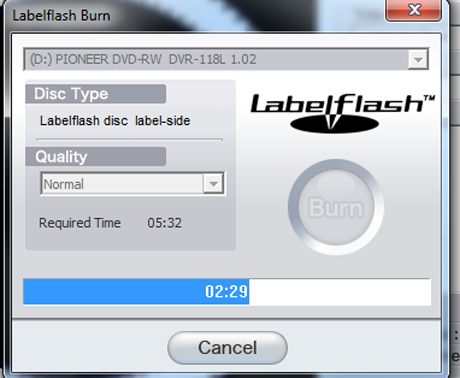
LabelFlash Dizin Oluşturucu
Bunu yaptıktan sonra, Yaz'a tıklayın ve yazma işleminiz başlayacaktır. Disk sürücüsünün ne kadar sessiz olduğuna şaşırabilirsiniz. Yakmanın ne kadar süreceğini gösteren bir ilerleme çubuğu göreceksiniz. Normal modda süreç oldukça hızlıydı .
Ve işte bitmiş disk. LabelFlash , lazer üzerinde çalıştığında diskin mavi alanını temizleyerek disk etiketini çok okunabilir hale getirir. Bu resmin kalitesine bakmayın - zavallı eski dijital kameranızın sonunda hayaletten vazgeçtiğini ve yarı akıllı telefonunuzla fotoğraf çekmeniz gerektiğini fark ettiğinizde olan budur.

EtiketFlash Disk
Tek iyi şey
Bahsettiğim gibi, LabelFlash Index Maker hakkında gerçekten iyi bir şey var . Herhangi bir normal DVD'nin (CD veya DVD-RW değil) veri tarafına küçük bir disk dizin etiketi yazmanıza izin verir.
Kenarına kadar veriyle dolu olmayan bir diske ihtiyacınız olacak, çünkü diskin kenarı etiketin görüneceği yerdir. LabelFlash Index Maker'ı açın ve Dış Halka şablonlarından birini seçin . Ardından Disk Tarama'yı tıklayın . Bu, diskinizdeki dosyaları gösterecektir. Ardından Yapılandır'ı tıklayın . Bu sefer DiscT@2 Mode yazan küçük kutuya tıklayın . Etiketi diskinize koyacak olan budur.
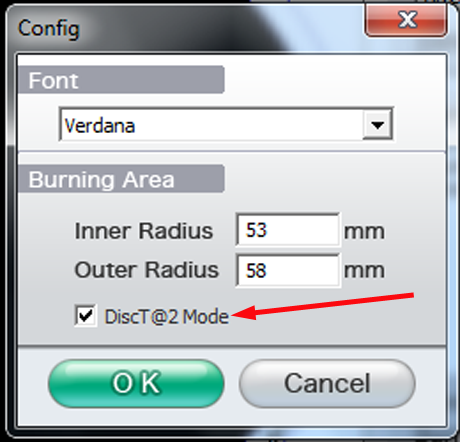
LabelFlash Dizin Oluşturucu
Burada, Outer Ring Positive şablonunda test olarak kullandığım sadece birkaç dosyanın bulunduğu bir arşiv diskim var . Etiketinizin içeriğini ve yazı tipini değiştirebilirsiniz, ancak bu kadar. Unutmayın, bu tür etiketler için diski ÇEVREMEZSİNİZ.
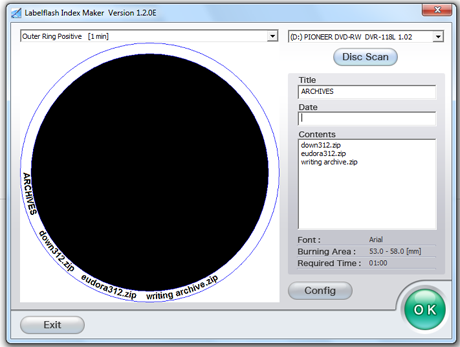
LabelFlash Dizin Oluşturucu
Tamam'ı tıkladığınızda sürücünüz etiketinizi sessizce diskinize yazacaktır . Bitmiş ürün hiçbir yerde LabelFlash disklerindeki etiketler kadar okunaklı değildir , ancak diski ışığa doğru eğerseniz oldukça iyi görebilirsiniz.
Sarma - iyi, kötü ve çirkin
LabelFlash sürücülü disklere etiket yazmak, bunu yapmak için mevcut yazılım tarafından ne yazık ki çekici olmayan basit ve anlaşılır bir işlemdir. Ücretsiz yazılım, iç karartıcı derecede düşük kalitededir ve genellikle, mevcut ticari paketlerden herhangi birinin, sadece ürünün açıklamasını okuyarak LabelFlash disklerini yakıp yakmayacağını söylemenin bir yolu yoktur. Pioneer sürücümle birlikte gelen OEM yazılımı Nero Express Essentials SE'yi kullanarak etiketleri yaktım ve iyi çalışıyor, ancak süreci anlamak biraz zaman alıyor. Birçok OEM yazılımında olduğu gibi, şirket bunu desteklemediği için kendi başınızasınız.
Ticari Nero paketinin eski sürümlerinin LabelFlash disklerini yakacağını okudum, ancak bunları denemedim. Denemek isterseniz Oldversion.com gibi bir siteyi deneyebilirsiniz . Yine de, Nero'yu üreten şirketin geçmişte korsanlığa karşı çok dikkatli olduğunu unutmayın, bu nedenle çevrimiçi bulduğunuz daha eski bir sürüm, oldversion.com gibi meşru bir siteden bile çalışabilir veya çalışmayabilir.
Peki LabelFlash'ta yanlış giden ne oldu ? Popülariteyi tamamen yaratıcısına yüklerdim. Sürücüler saygın şirketlerden geliyor, ancak sürecin mucitlerinin onu piyasaya sürdüğü ve sonra ellerini yıkadığı görülüyor. Resmi web sitesi gülünç derecede ilkel, yazılım daha kötü ve yazılım olmadan donanım işe yaramaz. Yazık, çünkü LabelFlash disklerine bakmak çok çekici ve etiketlerin LightScribe ' den daha dayanıklı olduğu söyleniyor . Ancak şirket desteği olmadan, tüketicinin LabelFlash sürücüsü satın alması için hiçbir teşvik yoktur ve tüketici desteği olmadan disklerin daha ucuz ve daha yaygın olarak bulunması için hiçbir teşvik yoktur.
Pioneer sürücümü aldığımda bunların hepsini bilmiyordum. Sadece üreticinin itibarını ve geçmişte Pioneer sürücülerinden ne kadar memnun kaldığımı düşünüyordum. LabelFlash'ın güzel bir ek özellik olduğunu düşündüm, ama onu fazla kullanmayı planlamadım ve kullanmadım. Diskler normal DVD'lerden daha pahalı olduğu için denemeye pek meyilli olmadım.
Yani, bir LabelFlash sürücünüz varsa, artık ihtiyacınız olan tek şey olabilecek basit, karmaşık olmayan etiketlerin nasıl yazılacağı hakkında bir fikriniz var. Bunu denediyseniz ve paylaşacak bilgileriniz varsa, duymayı çok isterim! Ayrıca, ücretsiz, shareware veya ticari olsun, daha iyi LabelFlash yazılımına yönelik her türlü bağlantı çok takdir edilecektir.
Windows 11 cihazındaki parlaklığın ayarlanması için pratik bilgiler. Parlaklık kısayol tuşları ve ayarlama yöntemleri hakkında detaylar.
Windows 10 ve Windows 11
Windows 10
Eğer Samsung telefonunuzda Galaxy AI özelliğini artık kullanmanıza gerek kalmadıysa çok basit bir işlemle kapatabilirsiniz. İşte Samsung telefonlarda Galaxy AI'yı kapatma talimatları.
Instagram'da herhangi bir AI karakteri kullanmanıza gerek yoksa, onu da hızlıca silebilirsiniz. İşte Instagram'da yapay zeka karakterlerini kaldırma rehberi.
Excel'de delta sembolü, Excel'de üçgen sembolü olarak da bilinir, istatistiksel veri tablolarında, artan veya azalan sayıları veya kullanıcının isteğine göre herhangi bir veriyi ifade etmek için çok kullanılır.
Kullanıcılar, tüm sayfaların görüntülendiği bir Google E-Tablolar dosyasını paylaşmanın yanı sıra, bir Google E-Tablolar veri alanını paylaşmayı veya Google E-Tablolar'da bir sayfayı paylaşmayı seçebilirler.
Kullanıcılar ayrıca istedikleri zaman hem mobil hem de bilgisayar sürümlerinde ChatGPT hafızasını kapatmayı özelleştirebiliyorlar. ChatGPT depolamayı devre dışı bırakma talimatlarını aşağıda bulabilirsiniz.
Varsayılan olarak Windows Update güncellemeleri otomatik olarak kontrol eder ve ayrıca son güncellemenin ne zaman olduğunu da görebilirsiniz. Windows'un en son ne zaman güncellendiğini nasıl göreceğinize dair talimatlar aşağıdadır.
Temel olarak iPhone'da eSIM silme işlemini de takip etmemiz oldukça basit. İşte iPhone'da eSIM'i kaldırma talimatları.
iPhone'da Live Photos'u video olarak kaydetmenin yanı sıra, kullanıcılar iPhone'da Live Photos'u Boomerang'a çok basit bir şekilde dönüştürebilirler.
Birçok uygulama, FaceTime görüşmesi yaptığınızda otomatik olarak SharePlay özelliğini etkinleştiriyor; bu da yanlışlıkla yanlış bir düğmeye basmanıza ve yaptığınız görüntülü görüşmeyi mahvetmenize neden olabilir.
Tıkla Yap'ı etkinleştirdiğinizde, özellik çalışır ve tıkladığınız metni veya resmi anlar ve ardından ilgili bağlamsal eylemleri sağlamak için yargılarda bulunur.
Klavye arka ışığını açmak, klavyenin parlamasını sağlayarak, düşük ışık koşullarında çalışırken kullanışlı olabilir veya oyun köşenizin daha havalı görünmesini sağlayabilir. Dizüstü bilgisayar klavye ışıklarını açmanın 4 farklı yolunu aşağıdan seçebilirsiniz.
Windows 10'da Güvenli Mod'a girmenin birçok yolu vardır, Windows'a giremiyorsanız ve giremiyorsanız. Bilgisayarınızı başlatırken Windows 10 Güvenli Mod'a girmek için lütfen WebTech360'ın aşağıdaki makalesine bakın.
Grok AI, kişisel fotoğrafları yeni stillere dönüştürecek şekilde AI fotoğraf üretecini genişletti; örneğin ünlü animasyon filmleriyle Studio Ghibli tarzı fotoğraflar yaratıldı.
Google One AI Premium, kullanıcıların kaydolup Gemini Advanced asistanı gibi birçok yükseltilmiş özelliği deneyimlemeleri için 1 aylık ücretsiz deneme süresi sunuyor.
Apple, iOS 18.4 sürümünden itibaren kullanıcıların Safari'de son aramaların gösterilip gösterilmeyeceğine karar vermelerine olanak tanıyor.
















